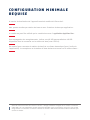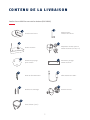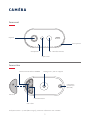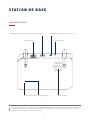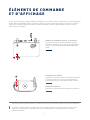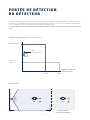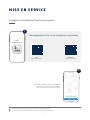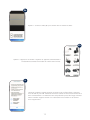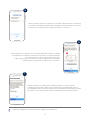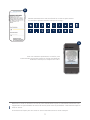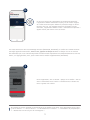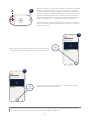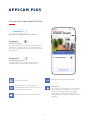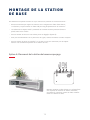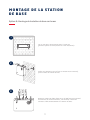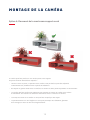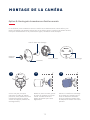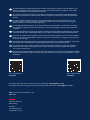1
V 1.0
PPIC91000, PPIC91520
CAMÉRA À ACCU PRO AVEC STATION DE BASE
QUICK GUIDE

2
CONFIGURATION MINIMALE
REQUISE
Le service de localisation de l’appareil terminal mobile doit être activé .
Max. quatre caméras par station de base et max. 8 stations de base par application .
La caméra ne peut être utilisée qu'en combinaison avec l' application App2Cam Plus .
Un routeur (pour connecter la station de base) et un réseau domestique (pour l'accès via
l'application). Le smartphone et la station de base doivent se trouver sur le même réseau .
Pour sauvegarder des enregistrements, insérer une clé USB personnelle/une clé USB
disponible dans le commerce sur la station de base (max. 128 Go) .
Avant la mise en marche et la mise en service : Charge la batterie intégrée de la caméra à l'aide du
câble USB-C et d'un adaptateur secteur USB 5 V disponible dans le commerce, jusqu'à ce que la LED
rouge située à l'arrière de la caméra s'allume en continu. Débranche ensuite le câble. N'allume pas
encore la caméra.

3
Caméra à accu ABUS Pro avec station de base (PPIC91000)
CONTENU DE LA LIVRAISON
Caméra sans l Pro Antenne pour
caméra sans l Pro
11
Gabarit de perçage
pour caméra
Gabarit de perçage
station de base
11
Station de base Adaptateur secteur pour la
station de base (12 V DC, 1 A)
11
Outil de réinitialisation Câble USB-A vers USB-C
11
Matériel de montage
2
Fixation murale
1
Câble réseau (1,5 m)
1

4
Caméra supplémentaire pour la caméra à accu ABUS Pro
CONTENU DE LA LIVRAISON
Matériel de montage
1
Gabarit de perçage
pour caméra
1
Câble USB-A vers USB-C
11
Fixation murale
1
Caméra sans l Pro Antenne pour
caméra sans l Pro
11
Outil de réinitialisation

5
CAMÉRA
Face avant
*Fréquence radio: 2,4 GHz (802.11 b/g/n), puissance d'émission max. 20 dBm
Microphone
Capteur PIR
LED à lumière blanche
Haut-parleur
Face arrière
Objectif
LED d’état
Filetage 1/4» pour le support
Connexion USB-C
Connecteur
d'antenne*
(RP-SMA)
Couvercle
Touche Marche/Arrêt et PAIRING

6
Face avant / arrière
STATION DE BASE
Pour les enregistrements de la caméra, une clé USB disponible dans le commerce (capacité de mémoire
maximale de 128 Go ; non fournie) est nécessaire. Formater la clé USB après la mise en service via le
réglage de la mémoire de la station de base.
Interface LAN
LED d’alimentation Haut-parleurLED d'appairage
Alimentation en tension (12V DC / 1A)Interface USB pour support de stockage (clé USB)
Touche Reset

7
ÉLÉMENTS DE COMMANDE
ET D’AFFICHAGE
Si ce n'est pas déjà fait, charge la batterie intégrée de la caméra à l'aide du câble USB-C et d'un adaptateur
secteur USB 5 V disponible dans le commerce, jusqu'à ce que la LED rouge située à l'arrière de la caméra
s'allume en continu. Débranche ensuite le câble. N'allume la caméra que pendant la mise en service,
comme décrit ci-dessous.
Connecte d'abord le câble réseau à la station de base, puis alimente la station de base en électricité.
La station de base établit une connexion avec la caméra pendant la mise en service. Dans de très
rares cas, la connexion ne s'établit pas et une réinitialisation sur les paramètres d'usine peut
s'avérer nécessaire.
Rétablir les paramètres d'usine, si nécessaire :
Maintenir le bouton de réinitialisation enfoncé
pendant 5 secondes avec l'outil de réinitialisation
jusqu'à ce que la LED d'alimentation clignote en
rouge.
Activation de la caméra :
Maintenir le bouton marche/arrêt enfoncé pendant
3 secondes jusqu'à ce que la caméra émette un
signal sonore et que la LED d'état rouge s'allume.
Désactiver la caméra :
Maintenir la touche enfoncée pendant 5 secondes.

8
PORTÉE DE DÉTECTION
DU DÉTECTEUR
La zone de détection du capteur de mouvement intégré (technologie infrarouge passive, ou PIR) est limitée
à 8 mètres. Les personnes se trouvant hors de cette zone sont certes «vues» par la caméra et représentées
sur les images en direct, mais ne déclenchent aucun enregistrement.
La recommandation pour une hauteur de montage optimale est de 2 mètres et un angle d'inclinaison de
12,5°.
Vue d'en haut
Portée max. de 8 m du détecteur de mouvement Image en direct,
mais pas de résolution
REC °REC
Hauteur de montage (m) et angle d’inclinaison (°)
Portée du capteur de
mouvement (m)
Angle
d’inclinaison (°)
8m4-5m
2 m | 12,5°
1,5 m | 0°
max. 6 m | 50,0°
120°

9
Les illustrations suivantes proviennent de l'application iOS.
Le processus avec l'application Android suit les mêmes étapes.
MISE EN SERVICE
Installation de l'App2Cam Plus et mise en service
Démarre l'App2Cam Plus et sélectionne
«Ajouter un nouveau périphérique»
pour commencer la mise en service.
2
Télécharge App2Cam Plus sur ton smartphone ou ta tablette
1
Appli
- App2Cam Plus -
iOS
Apple App Store
Android
Google Play Store

10
3a
4
Option 1: Scanne le code QR qui se trouve sous la station de base.
Connecte d'abord la station de base au routeur via le câble réseau. Connecte
une clé USB au port USB. Alimente ensuite la station de base en électricité via le
bloc d'alimentation. La station de base est prête dès que la LED rouge d'alimen-
tation s'allume. Appuie ensuite sur «Rechercher une caméra sur le réseau»
dans l'application.
Option 2 : Appuie sur le bouton «Ajouter un appareil manuellement»
et sélectionne ensuite ton modèle de caméra dans la liste.
3b

11
La batterie intégrée de la caméra doit être chargée à ce moment-là.
5
Choisis ta station de base en fonction du numéro d'identication. Tu trouveras
le numéro d'identication (DID) dans l'emballage. Alternativement, sur la face
inférieure de la station de base. Appuie ensuite sur «Suivant».
Attribue un nom à la caméra (pour la station de base). Ce nom de caméra
s'achera plus tard dans l'aperçu de la caméra. Pour les notications push, tu
dois également saisir ce nom de caméra dans les paramètres avancés après la mise
en service. Le nom de la caméra peut être modié à tout moment par la suite.
Fixe l'antenne de la caméra (si ce n'est pas déjà fait) et allume la caméra
en appuyant sur le bouton marche/arrêt au dos de la caméra pendant 3
secondes jusqu'à ce qu'un signal sonore retentisse.
La LED d'état située à l'arrière de la caméra clignote alors (en rouge).
Conrme dans l'application en cliquant sur «Suivant».
6
7
Kamera Name

12
Mémoriser le code de sécurité et le mot de passe administrateur pour les interactions ultérieures avec
l'application. Tu peux modi er le code et le mot de passe dans les paramètres à tout moment après la
mise en service.
Tu trouveras les étapes pour une mise en service alternative dans le mode d'emploi.
8
Pour une utilisation optimale de la caméra, nous
recommandons de toujours utiliser le dernier micrologiciel.
Con rme la remarque en cliquant sur «OK».
9
Attribue maintenant un code de sécurité et un mot de passe admin.
Les caractères spéciaux suivants sont pris en charge :

13
La mise en service via l'application est maintenant terminée.
L'application a che maintenant l'aperçu de la caméra. Appuie
sur l'icône de lecture pour a cher la première image en direct.
Dans de rares cas, par exemple lorsque la réception est trop
mauvaise, l'application a che l'icône «connexion manquante».
Appuie dessus pour ouvrir la vue en direct.
10
11
A la sortie d'usine ou dans un emballage commun (PPIC91000, PPIC91520), la caméra et la station de base
sont déjà appariées/connectées ; dans ce cas, ignorez les étapes 11 et 12. Les étapes 11 et 12 ne doivent
être exécutées que si les articles/composants ont été achetés séparément ou indépendamment les uns des
autres ; en règle générale, donc, après l'achat d'une caméra supplémentaire (PPIC91520).
Dans l'application, suis le chemin : Aperçu de la caméra > Vue en
direct > Paramètres de la caméra > Paramètres de la station de
base > Ajouter une caméra
Tu trouveras la version actuelle du micrologiciel de ta caméra et les mises à jour disponibles sous «Aper-
çu de la caméra» -> «Vue en direct» -> «Paramètres de la caméra» -> «Paramètres du périphérique»
-> «Rechercher une mise à jour du micrologiciel».

14
Allume la caméra en maintenant le bouton marche/arrêt enfoncé
pendant 3 secondes, jusqu'à ce qu'un signal sonore retentisse
et que la LED d'état (rouge) s'allume à l'arrière de l'appareil. La
caméra est réglée en mode d'appairage à l'usine et se connecte
maintenant automatiquement à la station de base. Dès que la
caméra et la station de base sont connectées, la station de base
émet le message vocal : «Connexion de la caméra réussie»
Tu peux passer en mode d'appairage de la caméra en appuyant
3 fois sur le bouton marche/arrêt. Lorsqu'il est activé, un signal
sonore doit retentir.
Dans l'aperçu de la caméra, appuie sur l'icône de la roue den-
tée pour eectuer des réglages qui concernent l'application.
Dans l'aperçu de la caméra, appuie sur l'icône des enregistre-
ments pour accéder à la mémoire.
14
Toutes les captures d'écran présentées sont issues de l'application iOS. L'application Android contient
une disposition, des libellés et des fonctionnalités légèrement diérents.
12
13

15
La vue en direct dans App2Cam Plus
APP2CAM PLUS
Eectuer des réglages pour cette caméra
L’alarme est active
La caméra enregistre les mouvements détectés et
envoie des messages (push ou e-mail) si les fonc-
tions sont en principe activées dans les paramètres
de la caméra.
L’alarme est désactivée
La caméra ache une image en direct, mais
n'eectue pas de détection de mouvement.
Créer un instantané
Interphone
Pour activer le microphone de ton terminal
et le haut-parleur de ta caméra, appuie
de manière permanente sur l'icône du
microphone. La connexion à la caméra
reste ouverte tant que tu maintiens l'icône
appuyée.
Activer/désactiver l'audio (pour les
enregistrements avec/sans son, voir les
paramètres de la caméra)
Démarrer l’enregistrement manuel
Commutation entre les caméras 1/2/3/4
Akku-Kamera Pro [PPIC91000]

16
MONTAGE DE LA STATION
DE BASE
Option A : Placement de la station de base sans perçage
Fais attention aux points suivants en ce qui concerne la position de la station de base :
·Distance maximale par rapport au routeur, voir la longueur du câble réseau fourni ;
si nécessaire, tu peux utiliser un câble LAN plus long disponible dans le commerce
·Les métaux et les objets situés à proximité de la station de base peuvent réduire la
portée radio de la caméra
·Place la station de base sur une surface plane et dégagée. (Option A)
·Pour plus d'informations sur la puissance du signal, veuillez consulter le mode d'emploi
·Place la station de base de manière à ce qu'elle ne soit pas recouverte par des objets.
Veille à une ventilation optimale de la station de base
Brancher d'abord le câble réseau et la clé USB (avec
une capacité de mémoire de 128 Go maximum ;
non fournie). Connecter ensuite le câble d'alimen-
tation à la station de base.
1 32
USB

17
Sur un mur plat, dessiner deux trous à l'aide du
gabarit et percer les trous (mèche de 6 mm nécessaire).
Insérer les chevilles et les vis (voir le contenu de la livraison),
puis accrocher la station de base.
Brancher d'abord le câble réseau et la clé USB (avec une capacité
de mémoire de 128 Go maximum ; non fournie). Connecter
ensuite le câble d'alimentation à la station de base.
1
2
3
MONTAGE DE LA STATION
DE BASE
Option B : Montage de la station de base sur le mur
1 32
USB

18
La caméra peut être placée sur une surface plane sans support.
Les points suivants doivent être respectés :
·Lors de la mise en place, la position de la caméra n’est pas xée et peut être déplacée
involontairement, modi ant ainsi la portée de détection.
·Des objets de grande taille entre la caméra et la station de base peuvent perturber la transmission.
·La caméra doit être placée aussi librement que possible au niveau de l’arête de la surface
d'installation a n d’éviter les ré exions lumineuses entre la caméra et la surface.
·Le champ de vision de la caméra ne doit pas être masqué par des objets.
·Le positionnement sur des étagères en verre peut provoquer des ré exions gênantes
dans l'image en direct et dans les enregistrements.
MONTAGE DE LA CAMÉRA
Option A : Placement de la caméra sans support mural

19
MONTAGE DE LA CAMÉRA
1 3
Sur un mur plat, marquer
trois trous à l'aide du gabarit,
percer les trous (mèche de 6 mm
nécessaire) et xer la plaque
arrière du support (matériel de
montage fourni).
Mettre en place la rotule, placer
le cache du support et le visser
à fond. Installer ensuite la
bague de xation puis serrer
légèrement.
Tourner la caméra sur le letage
de la rotule et l'orienter vers la
zone de détection souhaitée.
Serrer la bague de xation an
de bloquer la caméra dans cette
position.
Option B : Montage de la caméra avec xation murale
2
Le cas échéant, mets d'abord en service la caméra et la station de base comme décrit, puis
teste la réception aux positions exactes que tu as prévues pour la caméra et la station de base.
Pour plus d'informations sur la puissance du signal, consulte le mode d'emploi.
Joint à rotule avec letage
Plaque arrière
Couvercle Gabarit de perçage
Bague de
xation

Für weitere Hilfe steht dir das Support-Team zur Verfügung: support@abus-sc.com
Our Support Team will be happy to help you with any further questions: support@abus-sc.com
ABUS | Security Center GmbH & Co. KG
abus.com
Linker Kreuthweg 5
86444 Ang
Germany
+49 8207 959 90-0
sales@abus-sc.com
abus.com/products/
PPIC91000
abus.com/products/
PPIC91520
Die komplette Bedienungsanleitung sowie weitere Informationen stehen dir auf der Website von
ABUS zur Verfügung: Einfach den QR-Code scannen oder die Web-Adresse eingeben, schon önet
sich die Produktseite mit dem Bereich Downloads.
The complete operating instructions and further information are available on the ABUS website:
Simply scan the QR code or enter the web address to open the product page with the Downloads
section.
Le mode d'emploi complet ainsi que d'autres informations sont à votre disposition sur le site
Internet d'ABUS : Il sut de scanner le code QR ou d'entrer l'adresse web pour que la page du
produit s'ouvre avec la section Téléchargements.
De volledige gebruiksaanwijzing en verdere informatie zijn beschikbaar op de website van ABUS:
Scan gewoon de QR-code of voer het webadres in om de productpagina met de sectie Downloads
te openen.
Den komplette brugsanvisning og yderligere oplysninger ndes på ABUS' hjemmeside: Du skal blot
scanne QR-koden eller indtaste web-adressen for at åbne produktsiden med området Downloads.
El manual de instrucciones completo y más información están disponibles en el sitio web de ABUS:
Basta con escanear el código QR o introducir la dirección web para abrir la página del producto con
la sección de descargas.
Den fullständiga bruksanvisningen och ytterligare information nns på ABUS webbplats: Skanna QR-
koden eller skriv in webbadressen för att öppna produktsidan och delen Downloads.
Le istruzioni per l'uso complete e ulteriori informazioni sono disponibili sul sito web di ABUS: È
suciente scansionare il codice QR o inserire l'indirizzo web per aprire la pagina del prodotto
con la sezione Downloads.
Kompletna instrukcja obsługi oraz dalsze informacje dostępne są na stronie internetowej rmy ABUS:
Wystarczy zeskanować kod QR lub wpisać adres internetowy, aby otworzyć stronę produktu z sekcją
Downloads.
-
 1
1
-
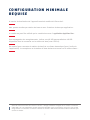 2
2
-
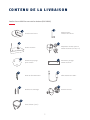 3
3
-
 4
4
-
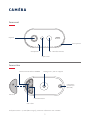 5
5
-
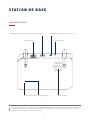 6
6
-
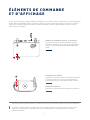 7
7
-
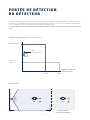 8
8
-
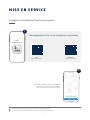 9
9
-
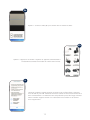 10
10
-
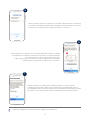 11
11
-
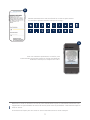 12
12
-
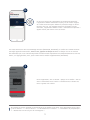 13
13
-
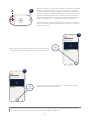 14
14
-
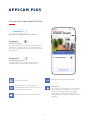 15
15
-
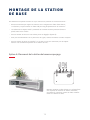 16
16
-
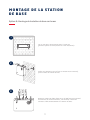 17
17
-
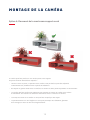 18
18
-
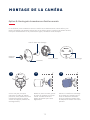 19
19
-
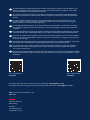 20
20
Abus 4003318981456 Instruções de operação
- Tipo
- Instruções de operação
- Este manual também é adequado para
em outras línguas
- français: Abus 4003318981456 Mode d'emploi
- italiano: Abus 4003318981456 Istruzioni per l'uso
Outros documentos
-
Dell Inspiron 1526 Manual do proprietário
-
Dell XPS M1210 Manual do proprietário
-
LG LGD170.AAGRBK Manual do usuário
-
LG LGD125.AAREKR Manual do proprietário
-
Sunstech Tab 87 DCBT Manual do proprietário
-
LG LGP725.AINDBK Manual do usuário
-
Dell Vostro 1400 Manual do proprietário
-
LG LGP970 Manual do usuário